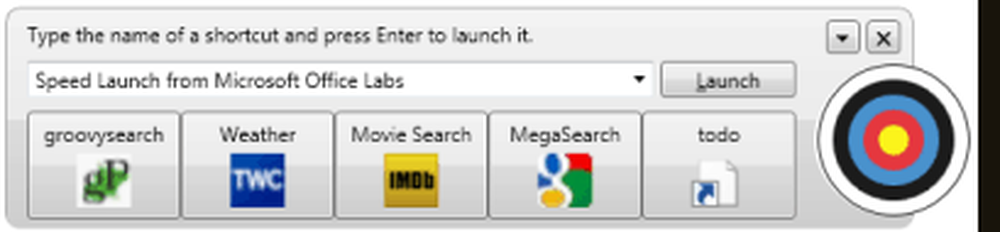
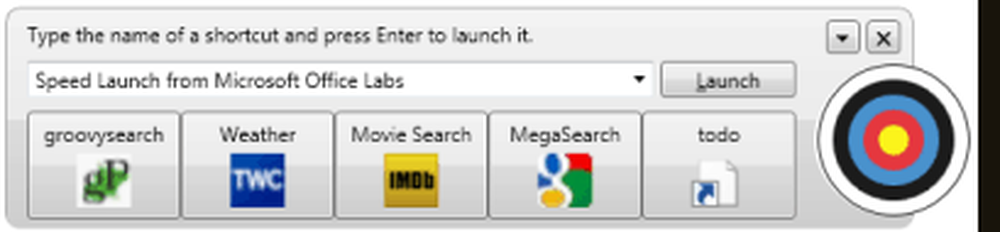 Desktop-Verknüpfungen sind großartig. Die Schnellstartleiste ist besser. Für wirklich blitzschnelle Verknüpfungen und Funktionen müssen Sie jedoch außerhalb der Windows 7-Installation „out-of-the-box“ nachdenken. Office Labs hat an etwas gearbeitet, das sie Speed Launch nennen. Mit diesem Programm können Sie Anwendungen starten, Web-Suchen durchführen oder häufig verwendete Dokumente mit nur wenigen Tastendrucken aufrufen. Der Download ist kostenlos und funktioniert für Windows XP, Windows Vista und Windows 7. (Für diejenigen, die noch nicht vertraut sind, ist Office Labs mit Google Labs verwandt. Speed Launch war das erste Basisprojekt von Office Labs. Basisprojekte sind das "direkte Ergebnis von Mitarbeiterinitiative und Einfallsreichtum" und werden von Office Labs unterstützt, um "ihre Ideen in Prototypen umzusetzen und mit Ihnen ihren Wert und ihr Potenzial zu erkunden.")
Desktop-Verknüpfungen sind großartig. Die Schnellstartleiste ist besser. Für wirklich blitzschnelle Verknüpfungen und Funktionen müssen Sie jedoch außerhalb der Windows 7-Installation „out-of-the-box“ nachdenken. Office Labs hat an etwas gearbeitet, das sie Speed Launch nennen. Mit diesem Programm können Sie Anwendungen starten, Web-Suchen durchführen oder häufig verwendete Dokumente mit nur wenigen Tastendrucken aufrufen. Der Download ist kostenlos und funktioniert für Windows XP, Windows Vista und Windows 7. (Für diejenigen, die noch nicht vertraut sind, ist Office Labs mit Google Labs verwandt. Speed Launch war das erste Basisprojekt von Office Labs. Basisprojekte sind das "direkte Ergebnis von Mitarbeiterinitiative und Einfallsreichtum" und werden von Office Labs unterstützt, um "ihre Ideen in Prototypen umzusetzen und mit Ihnen ihren Wert und ihr Potenzial zu erkunden.")Wie funktioniert es Einfach. Nach der Installation von Speed Launch erhalten Sie in der rechten unteren Ecke Ihres Schreibtisches ein unauffälliges Bullenauge ohne Markenzeichen. Um eine Schnellstart-Verknüpfung zu erstellen, ziehen Sie einfach eine vorhandene Verknüpfung, eine Anwendung, ein Dokument oder sogar eine URL (greifen Sie das kleine Symbol links von der Positionsleiste) in das Bullauge.
Daraufhin wird das Dialogfeld "Verknüpfung hinzufügen" geöffnet. Geben Sie den Namen der Verknüpfung ein und klicken Sie auf Hinzufügen. Um optimale Ergebnisse zu erzielen, sollten Sie es kurz halten, da Sie es starten, indem Sie es eingeben.

Wenn Sie die Schnellstart-Verknüpfung erstellt haben, drücken Sie an einer beliebigen Stelle in Windows die Befehlstaste C oder die Windows-Taste C. Geben Sie den Namen Ihrer Verknüpfung ein oder klicken Sie auf die Schaltfläche in der Schnellstartleiste. Gestartet.

Sie können auch Verknüpfungen erstellen, die mehrere Dokumente oder Anwendungen starten. Angenommen, Sie wollten eine Verknüpfung, über die alle Ihre bevorzugten URLs geöffnet wurden, z. B. Ihr Google Mail-Posteingang, Twitter, Facebook und The Onion. Du könntest Rechtsklick das Bullauge und wählen Verknüpfungen hinzufügen… Hier können Sie mehrere Ziele für einen einzelnen Verknüpfungsnamen hinzufügen. Wenn Sie die Verknüpfung starten, werden alle Ziele geöffnet.

Speed Launch führt auch "Funktionen" aus. Das heißt, Sie können damit benutzerdefinierte Webabfragen auf Websites wie IMDB, Wikiepdia, Google, Yahoo! und Bing direkt von Ihrem Desktop aus. Office Labs enthielt einige davon, darunter Bing-Bildersuche, MegaSearch (die Abfragen für vier große Suchmaschinen ausführt), Filmsuche, Börsensuche und Wetter. 
Mit Speed Launch erzielen Sie jedoch die meisten Kilometer, wenn Sie Ihre eigenen Funktionen erstellen. Rufen Sie dazu die Website oder die Suchmaschine auf, für die Sie eine benutzerdefinierte Funktion erstellen möchten, und führen Sie eine Testabfrage mit Dummy-Text aus. So etwas wie "REPLACETHISTEXT" macht Sinn. Dann, Drag & Drop die URL in das Bullaugen.
Geben Sie für den Namen der Verknüpfung alles ein, was Sie möchten Fügen Sie am Ende des Verknüpfungsnamens einen Punkt ein. Dies signalisiert dem Speed Launch, dass es sich um eine Funktion handelt.
Als Nächstes werden Sie aufgefordert, die Art der Informationen zu beschreiben, die Sie als Abfrage eingeben. Zuletzt gehen Sie die Ziel-URL durch und markieren Ihren Dummy-Text. Speed Launch tauscht Ihre Abfrage einfach mit dem Dummy-Text aus, sodass eine benutzerdefinierte Suche gestartet werden kann.
Wenn Sie beispielsweise eine Schnellstart-Verknüpfung erstellen möchten, mit der Sie nach groovyPost.com-Artikeln suchen können, können Sie eine Suche in unserer kleinen benutzerdefinierten Suchleiste oben ausführen. Geben Sie in die Suchleiste REPLACETHISTEXT ein und klicken Sie auf Suchen.
Ziehen Sie nun die URL in das Bullauge und speichern Sie die Verknüpfung unter "Groovensuche. ". <- don't forget the dot at the end.

Suchen Sie im Feld ziele nach dem Abschnitt der URL, der REPLACETHISTEXT liest, und markieren Sie es und klicken Fertig.

Jetzt können Sie Ihre benutzerdefinierte Schnellstartfunktion starten, indem Sie den Namen der Funktion in das Feld eingeben Starten Feld oder klicken Sie auf die Schaltfläche. Dadurch wird ein weiteres Dialogfeld geöffnet, in das Sie Ihre Abfrage eingeben können.

Insgesamt ist Speed Launch ziemlich groovig. Es handelt sich um eine einfache Version der Google Desktop Search-Leiste oder des Spotlight von OS X. Ich mag es, weil es Ihnen erlaubt, Verknüpfungen von Grund auf zu erstellen, was es sehr flink und schnell macht. Die Funktion zum automatischen Ausfüllen macht es noch einfacher, Ihre Kurznamen einzugeben. Ich glaube nicht, dass dies meine Schnellstartleiste ersetzen wird, aber es ist eine gute Alternative, wenn Sie Ihre Taskleiste lieber sauber halten möchten. Mit etwas Kreativität können Sie diese Aufgabe wirklich voll ausschöpfen, indem Sie Schnellstart-Verknüpfungen für alles von Mail bis hin zu Kontakten, Skype-Anrufen und Systemwartungsvorgängen hinzufügen.
Schauen Sie sich dieses Video an, das von den Erstellern in Office Labs erstellt wurde, um den Schnellstart in Aktion zu sehen:





